1. Создайте новый документ размером 1280х1024 пикселя с разрешением 72dpi и вставьте текстуру дерева.

2. Создайте новый слой (Create New Layer) и инструментом Заливка (Paint Bucket Tool) залейте его цветом #252717.
3. Установите Заливку (Fill) – 60% и Режим наложения – Жёсткий свет (Blending Mode – Hard Light).

4. Создайте новый слой и залейте его цветом #190505.
5. Установите Режим наложения – Мягкий свет (Blending Mode – Soft Light)

6. Инструментом Произвольная фигура (Custom Shape Tool) создайте щит:
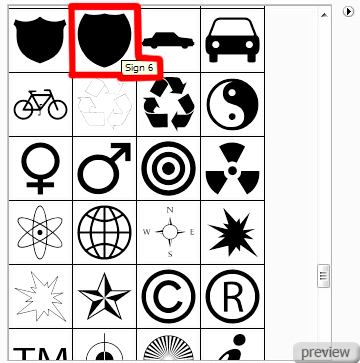

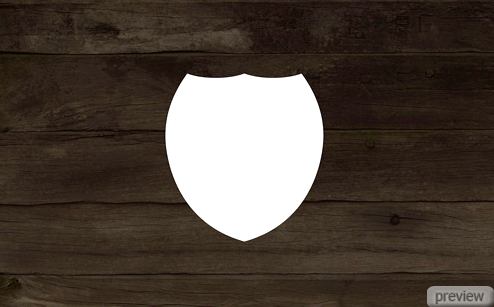
7. Перейдите в меню Стилей слоя (Layer Style - Blending Options) в слое с фигурой и примените эти стили:
Отбрасывание тени (Режим – Умножение):
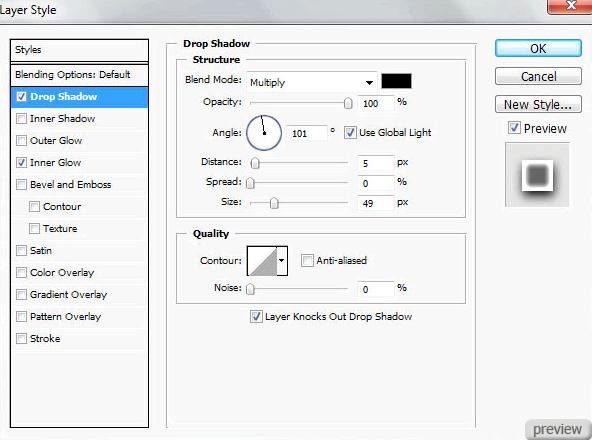
Внутреннее свечение (Режим – Нормальный, Метод – Мягкий):
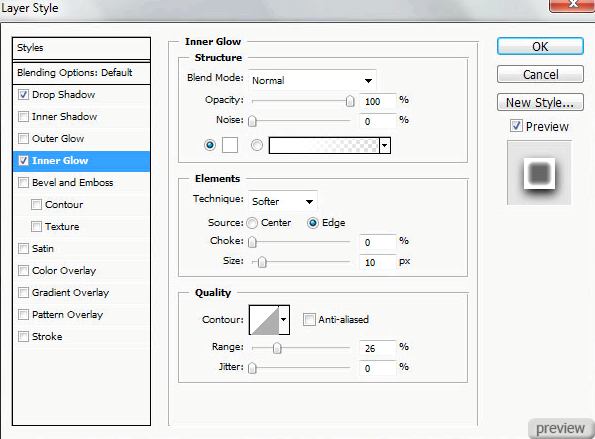
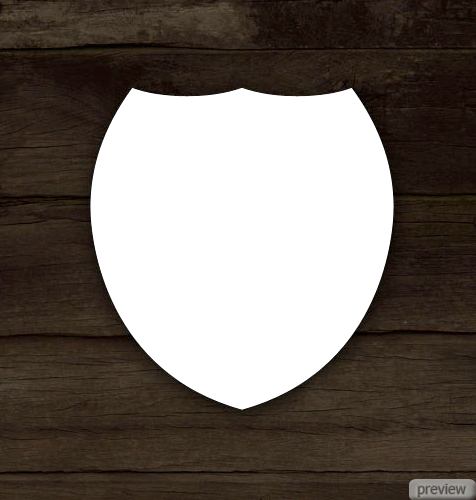
8. Сделайте копию слоя с щитом и поместите её над оригинальным слоем. Потом инструментом Преобразовать точку привязки (Convert Point Tool) измените форму, как показано ниже, потом залейте цветом #38383F.

9. Примените к нему стиль Отбрасывание тени (Layer Style - Drop Shadow):
Режим – Нормальный
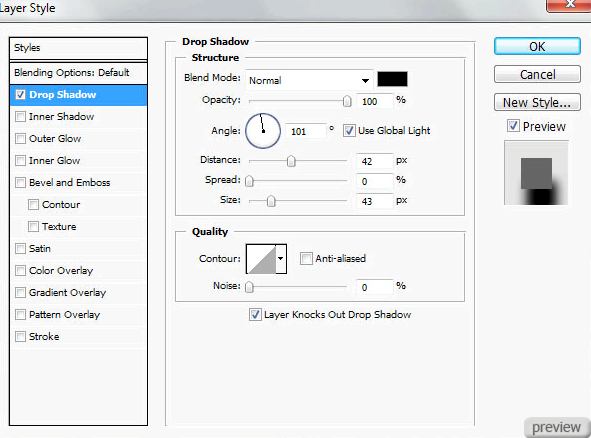

10. Создайте новый слой (Create New Layer) между слоями с фигурой и её копией. Обычной кистью белого цвета обрисуйте левую часть, как показано ниже. Потом инструментом Прямоугольная область (Rectangular Marquee Tool) сделайте выделение и нажмите Delete.
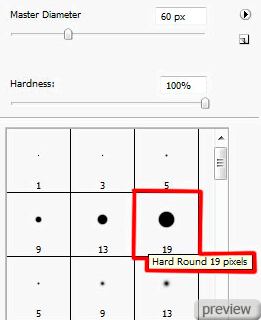
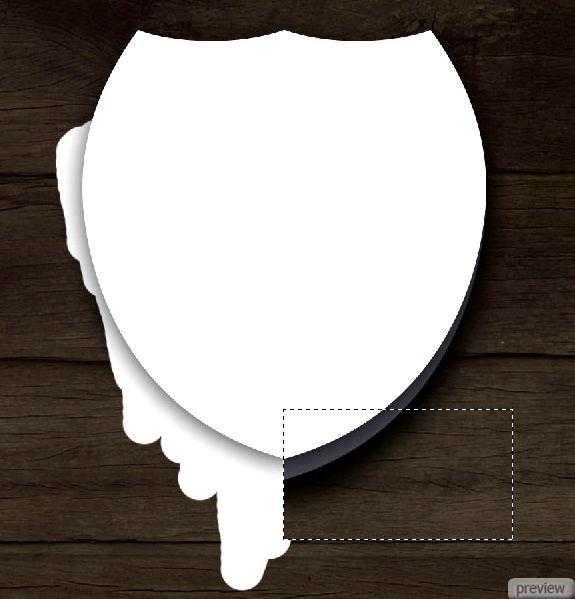
11. Установите Заливку (Fill) слоя – 16%.
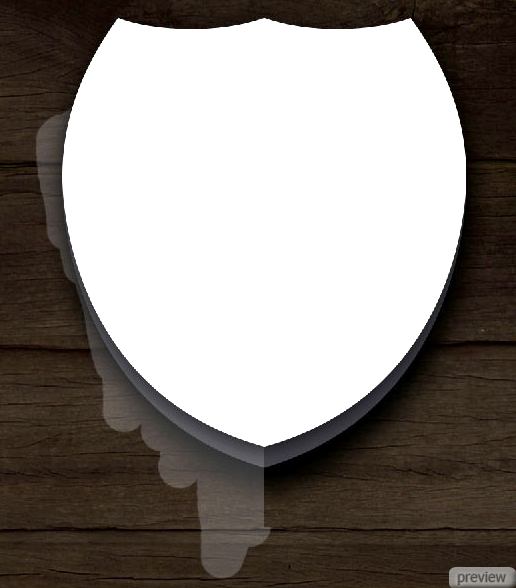
12. Создайте обтравочную маску (удерживая Alt, кликните между слоями):
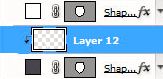

13. Сделайте копию оригинального слоя с щитом, удалите все стили слоя с неё и измените цвет фигуры на #919191.

14. Добавьте маску слоя (Layer Mask) к этому слою и примените фильтр Облака (Clouds Filter).

15. Также создайте обтравочную маску.
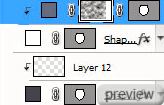

16. Создайте новый слой (Create New Layer) и залейте его белым цветом, используя инструмент Заливка (Paint Bucket Tool). Потом примените фильтр Добавить шум (Add Noise Filter).
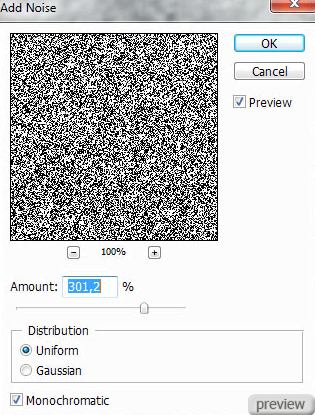
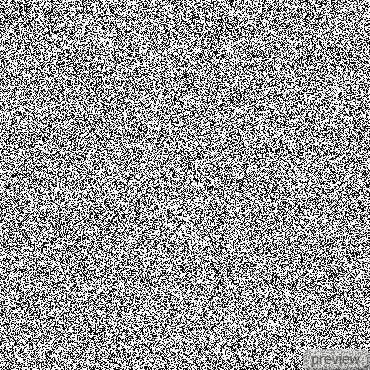
17. Далее примените фильтр Размытие в движении (Motion Blur Filter):
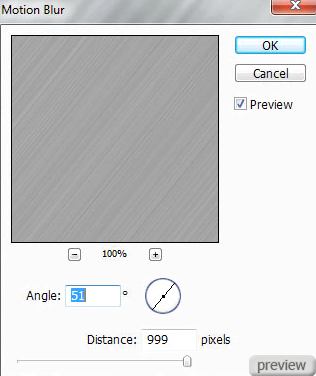
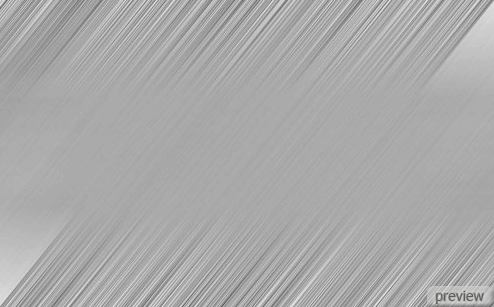
18. Перейдите в меню Кривые (Curves) и настройте так:
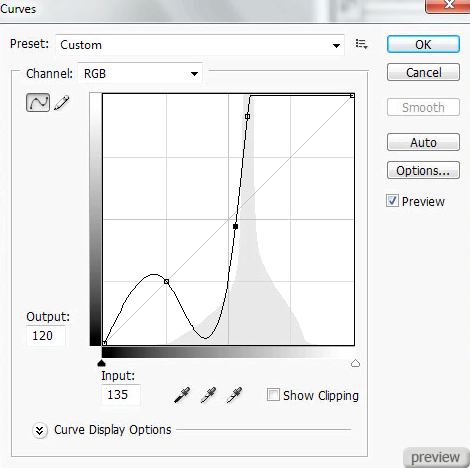
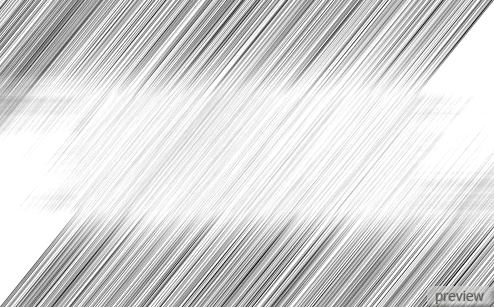
19. Инструментом Свободное трансформирование (Free Transform) немного сдвиньте слой:
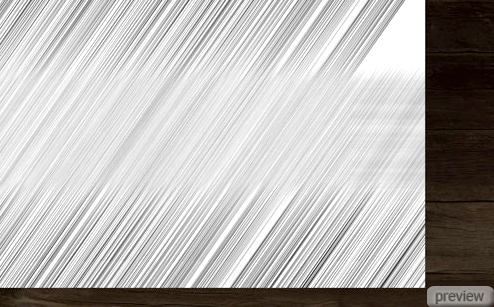
20. Установите Заливку (Fill) слоя – 50% и Режим наложения – Затемнение основы (Blending Mode – Color Burn):

21. Создайте обтравочную маску, как мы это делали ранее.

22. Создайте ещё один щит и установите Заливку (Fill) слоя – 0%:

23. Установите Режим наложения – Точечный свет (Blending Mode – Pin Light) и примените стиль Внутреннее свечение (Layer Style - Inner Glow):
Режим – Перекрытие, Метод - Мягкий
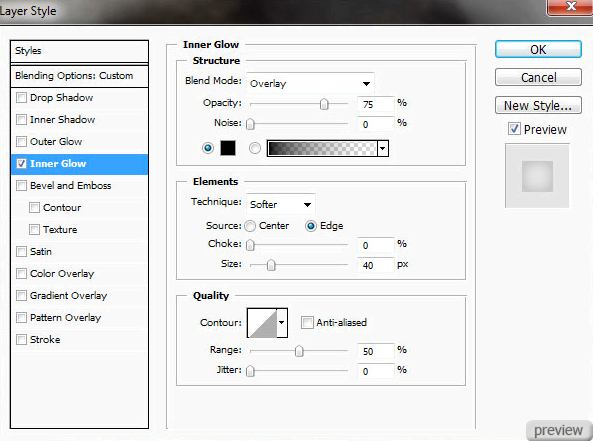

24. Сделайте копию последнего слоя и уменьшите её немного. Измените цвет фигуры на #2A0200.

25. Перейдите в меню Стилей слоя (Layer Style - Blending Options) и настройте так:
Внутренняя тень (Режим – Умножение):
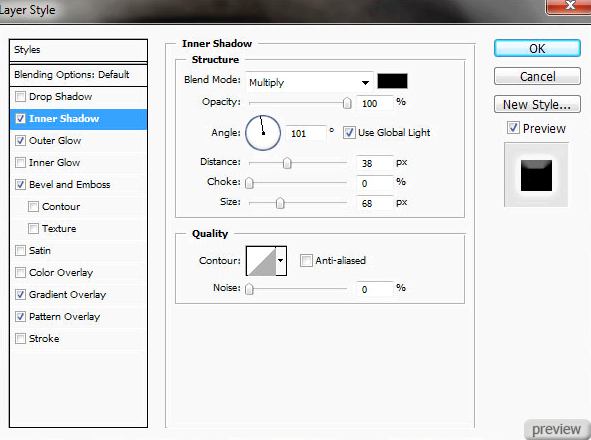
Внешнее свечение (Режим – Осветление, Метод – Мягкий):
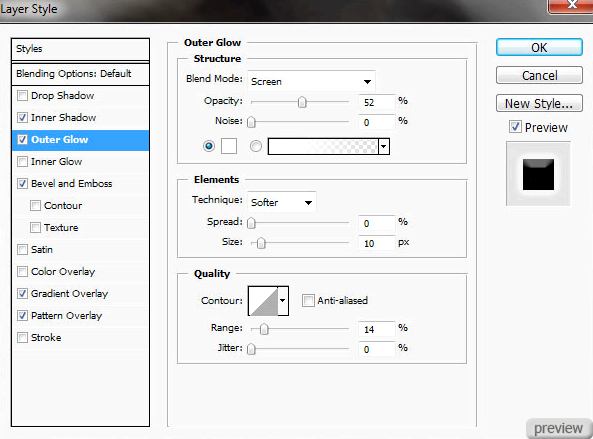
Тиснение (Стиль – Внутренний скос, Метод – Плавный, Режим подсветки – Осветление, Режим тени – Умножение):
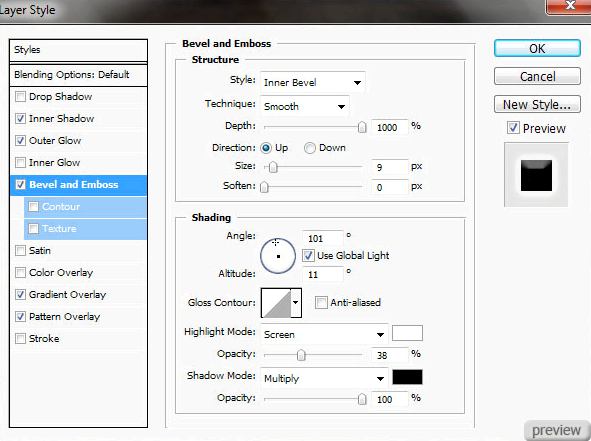
Наложение градиента (Режим – Линейный затемнитель, Стиль – Радиальный):
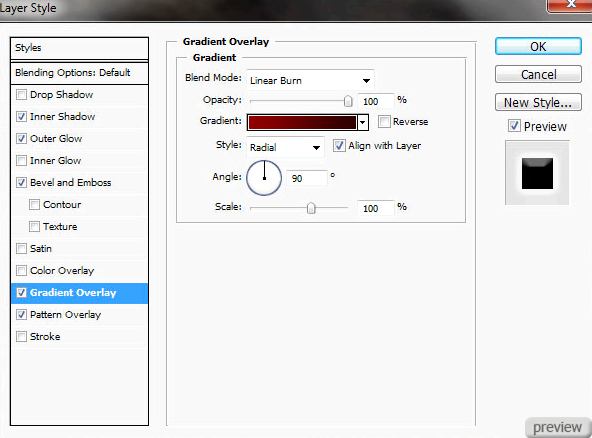
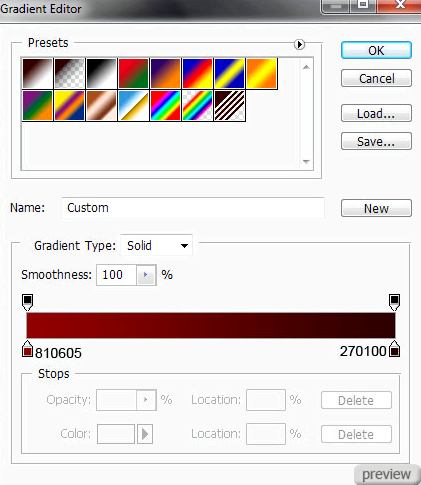
Наложение узора (Режим – Линейный осветлитель):
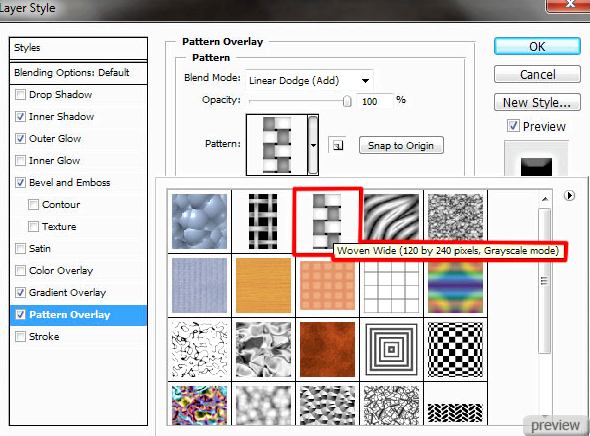

26. Инструментом Эллипс (Ellipse Tool) создайте круг:

27. Примените эти стили слоя:
Отбрасывание тени (Режим – Умножение):
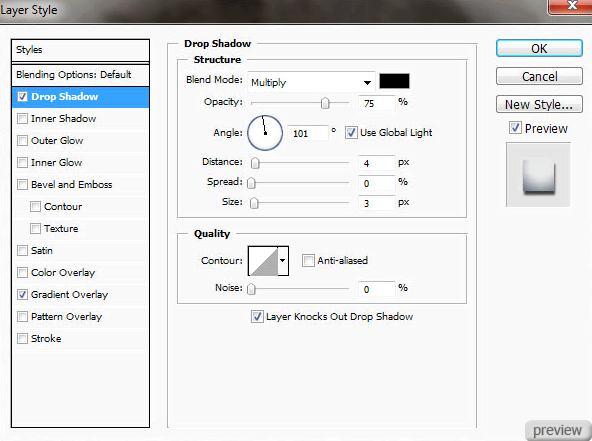
Наложение градиента (Режим – Нормальный, Стиль – Радиальный):
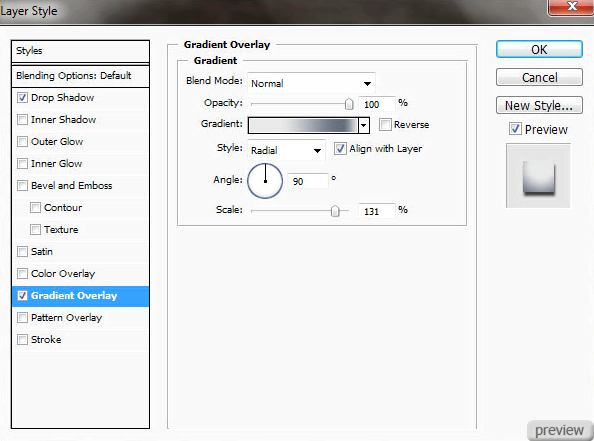
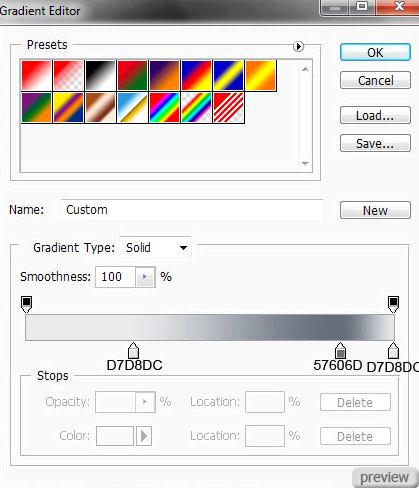

28. Сделайте пять копий последнего слоя и инструментом Свободное трансформирование (Free Transform) поместите их, как показано ниже.

29. Теперь, используя показанные ниже настройки, напишите текст:
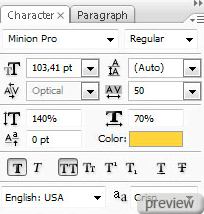

30. Примените следующие стили:
Отбрасывание тени (Режим – Умножение):
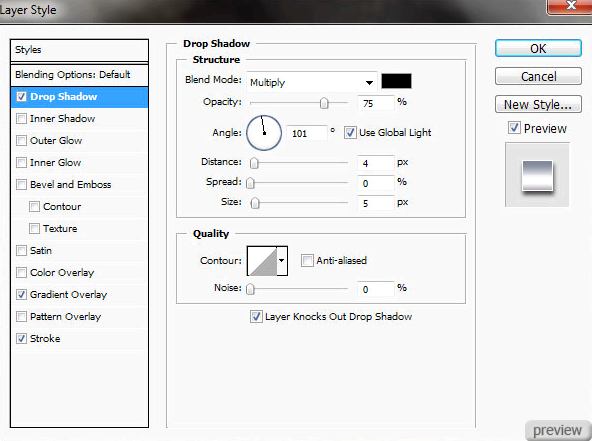
Наложение градиента (Режим – Нормальный, Стиль – Линейный):
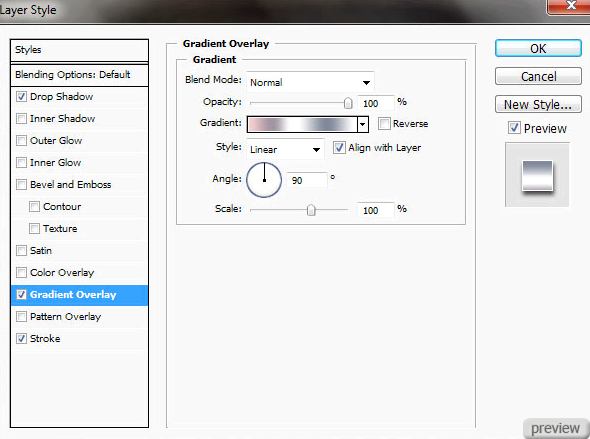
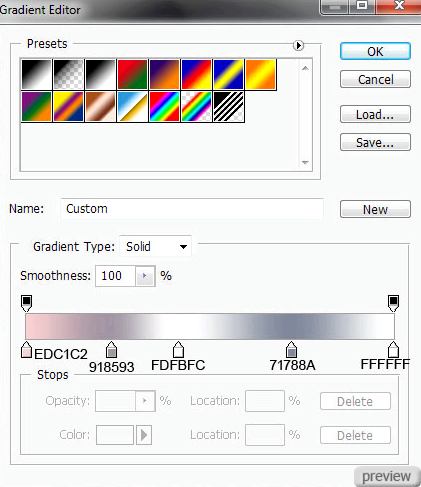
Обводка (Положение – Внутри, Режим – Нормальный, Тип обводки – Цвет):
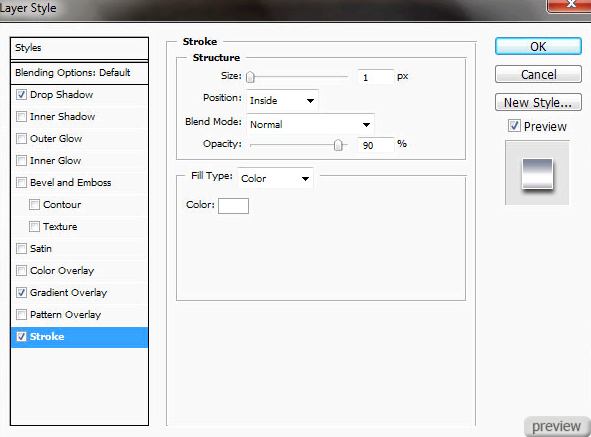

31. Сделайте копию текстового слоя, поместите её под оригинальным слоем и измените параметры:
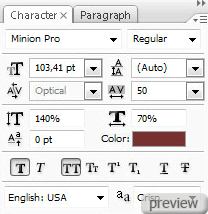
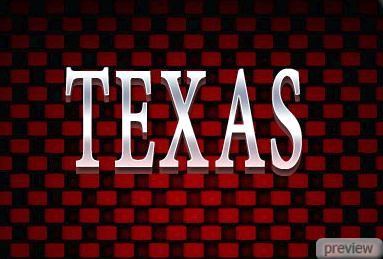
32. Стили слоя для копии:
Отбрасывание тени:
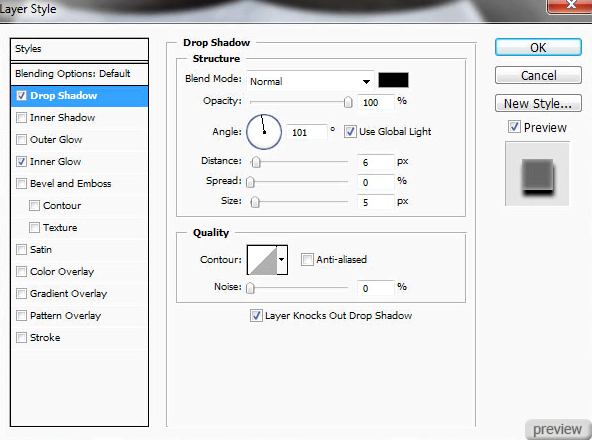
Внутреннее свечение (Режим – Осветление):
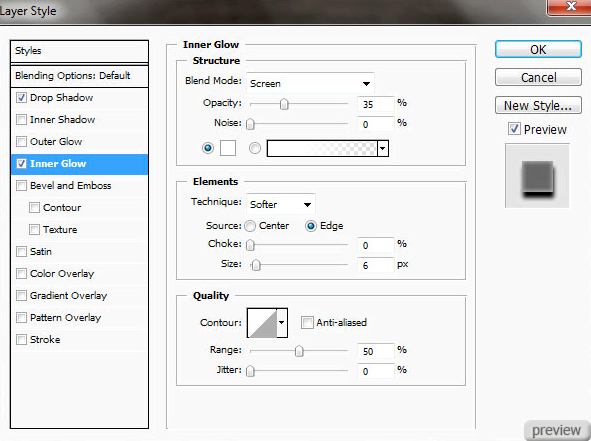

33. Слева от текста создайте звезду инструментом Произвольная фигура (Custom Shape Tool).
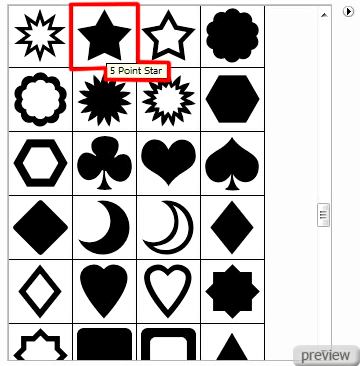

34. Удерживая Alt, нажмите 7 раз на стрелку вниз на клавиатуре.

35. Сделайте копию верхнего слоя со звездой и примените эти стили слоя:
Отбрасывание тени (Режим –Умножение):
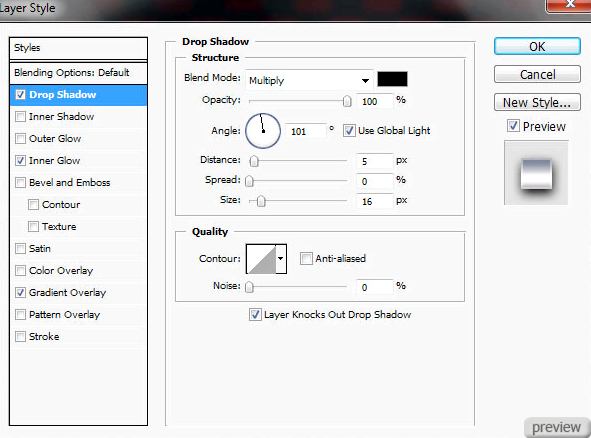
Внутреннее свечение (Режим – Осветление):
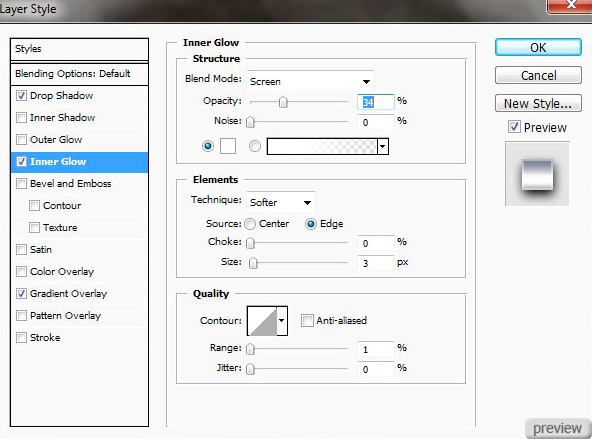
Наложение градиента (Режим – Нормальный, Стиль – Линейный):
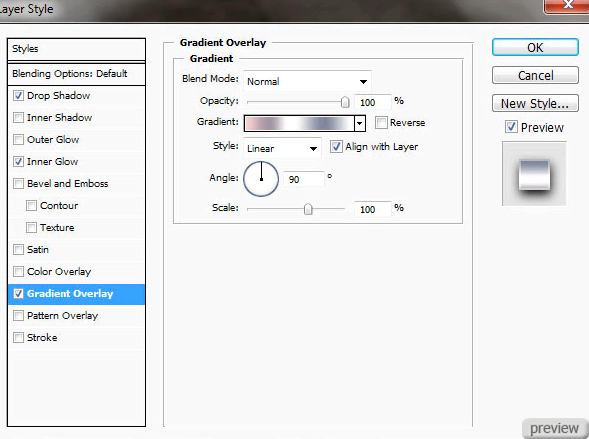
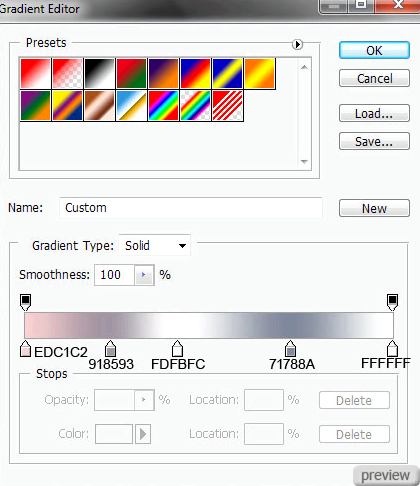

36. Объедините все слои со звездой в группу, сделайте копию группы и расположите её на правой стороне:

37. Найдите фотографию револьвера. Я взял свою на сайте Flickr.com.

38. Вырежьте револьвер в наш документ:

39. Создайте корректирующий слой Black & White (Layer - Black & White):
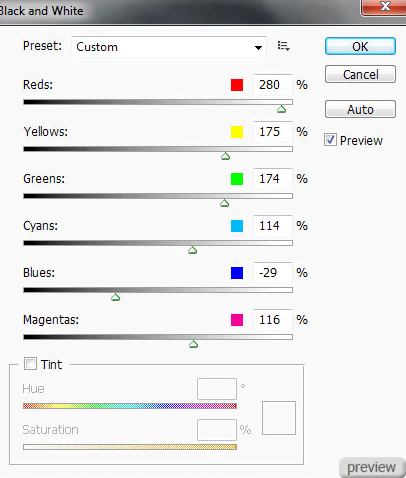

40. Добавьте маску слоя (Layer Mask) и чёрной кистью сотрите рукоятку, как показано ниже:

41. Создайте обтравочную маску:
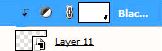

42. В новом слое кистью белого цвета обрисуйте револьвер:
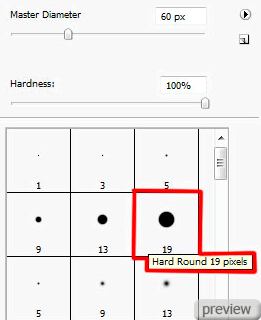

43. Установите Режим наложения – Перекрытие (Blending Mode – Overlay):

44. Удерживая Alt, кликните между слоями, как показано ниже:
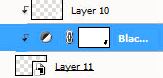

45. Объедините все слои с револьвером в один (Ctrl+E).
46. Инструментом Лассо (Lasso Tool) сделайте выделение дула револьвера, кликните правой кнопкой и выберите Скопировать на новый слой (Layer via Copy). Поместите слой с револьвером под слоем с щитом.

47. Инструментом Свободное трансформирование (Free Transform) расположите слои револьвера так:

48. К слоям с револьвером и дулом примените эти стили слоя:
Отбрасывание тени:
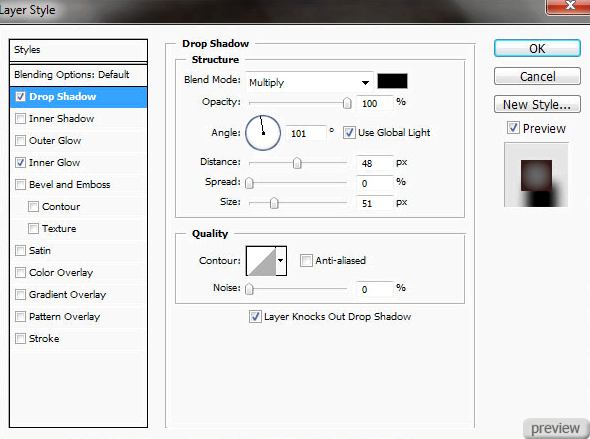
Внутреннее свечение:
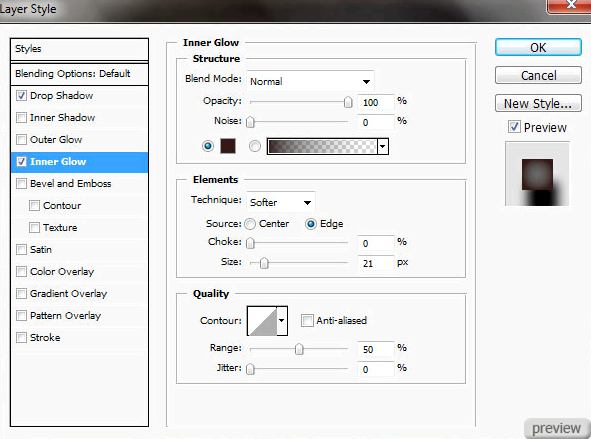

49. Сделайте копию слоёв револьвера и инструментом Свободное трансформирование (Free Transform) поверните их и расположите так:

50. Теперь нам понадобится Adobe Illustrator. Загрузите шрифт Anderson Four Feather Falls и напишите слово “RANGERS” в программе Adobe Illustrator.
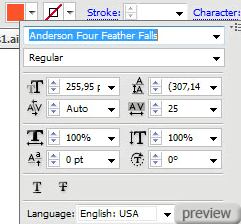
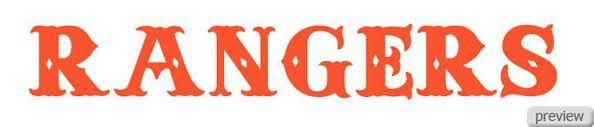
51. Сделайте копию слоя с текстом и поместите её под оригинал. Инструментом Selection Tool выделите текст и нажмите CTRL+SHIFT+O.

52. Перейдите в меню Эффект»3D»Экструзия и Скос (Effect>3D>Extrude&Bevel).
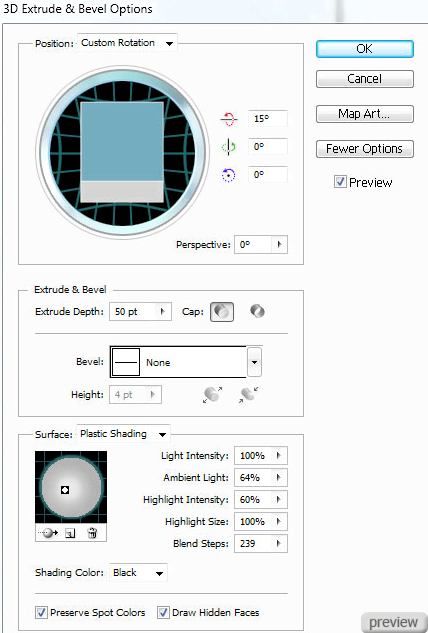

53. Скопируйте текст (Ctrl+C) и вставьте его в Photoshop (Ctrl+V).

54. К текстовому слою примените стиль Отбрасывание тени (Layer Style - Drop Shadow):
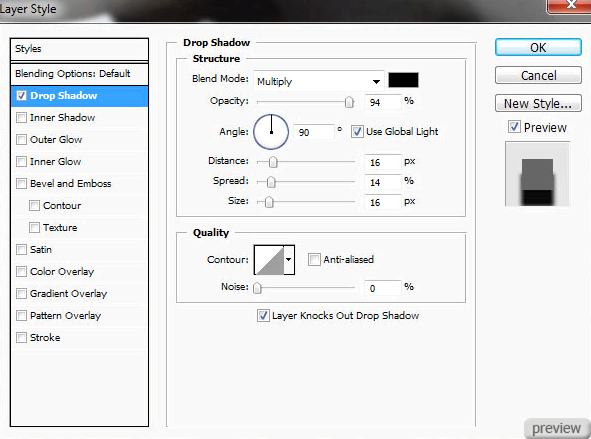

55. Создайте новый слой (Create New Layer) под текстовым слоем и обрисуйте его цветом #380403, чтобы создать больше тени. Ненужные области подотрите инструментом Ластик (Eraser Tool).
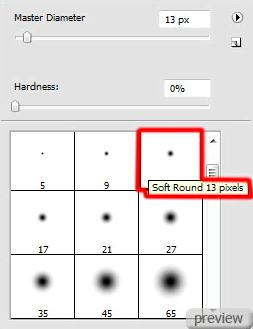

56. Создайте обтравочную маску.
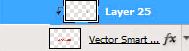

57. Вернитесь в Adobe Illustrator, скопируйте текстовый слой без эффекта и вставьте его в наш документ поверх предыдущего слоя.

58. Примените стиль Отбрасывание тени:
Режим – Осветление основы
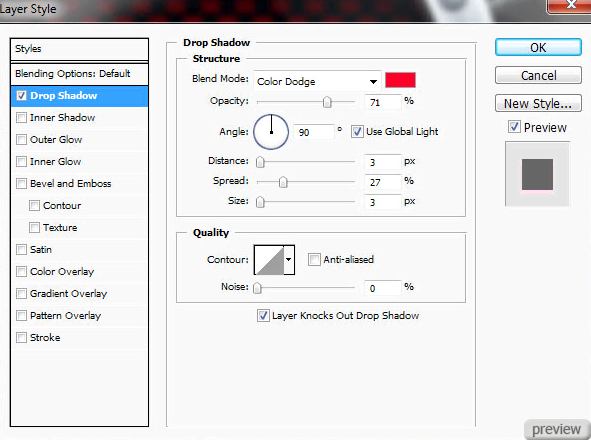

59. Сделайте копию последнего слоя с текстом и примените эти стили:
Отбрасывание тени (Режим – Умножение):
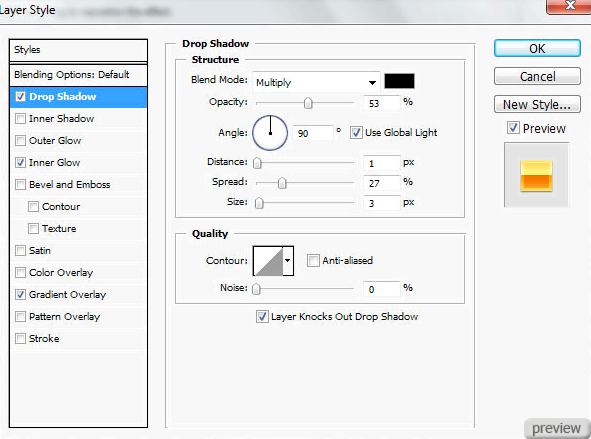
Внутреннее свечение (Режим –Перекрытие)
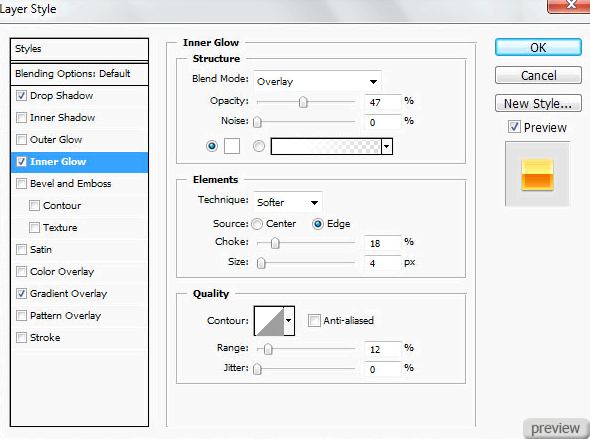
Наложение градиента:
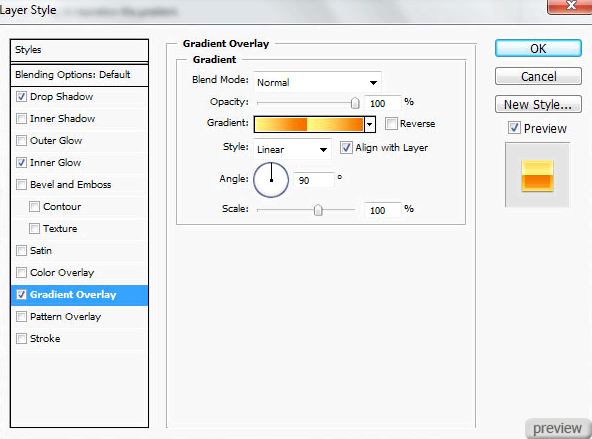
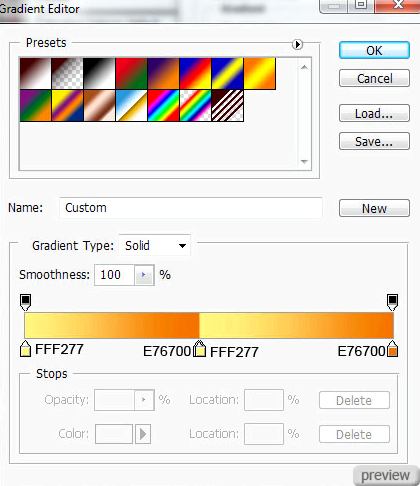

60. Сделайте копию слоя с царапинами, который мы расположили под щитом и инструментом Свободное трансформирование (Free Transform) поместите её над текстом.

61. Установите Заливку (Fill) слоя – 25% и Режим наложения – Яркий свет (Blending Mode – Vivid Light).

62. Сделайте выделение верхнего текстового слоя (Ctrl+Click), потом выберите слой с царапинами и добавьте маску слоя (Layer Mask), чтобы удалить ненужную область вокруг текста. Текстура царапин останется только на тексте.


Здесь вы можете посмотреть изображение в оригинальном размере.
Ссылка на источник урока

No comments:
Post a Comment